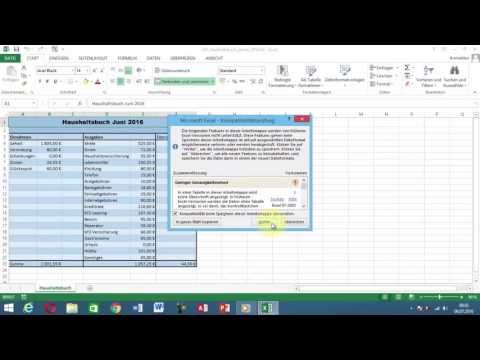
Inhalt
Das .XLSM-Format ist eine Excel-XML-Arbeitsmappe, die 2007 in die Anwendung eingefügt wurde und VBA-Makrocodes enthalten kann. Die .xml ist eine Texterweiterung für Dokumente, die die strukturierten Daten definiert. Es ist möglicherweise erforderlich, XLSM in XLS zu konvertieren, um eine Datei in einer Excel-Version zu öffnen, die höher als 2007 ist.
Anweisungen

-
Öffnen Sie die 2007-Version von Excel oder höher. Klicken Sie im Dropdown-Menü "Datei" auf "Abir". Öffnen Sie die XLSM-Datei in der Ordnerstruktur, die angezeigt wird.
-
Klicken Sie im Menü "Datei" auf "Speichern unter". Wählen Sie das Format "Arbeitsmappe". Überprüfen Sie die Informationen zur Formatierbarkeit am unteren Rand des Fensters "Speichern", um sicherzustellen, dass das Format die erforderlichen Anforderungen an die Übertragbarkeit erfüllt.
-
Konvertieren Sie die .XLSM-Datei mithilfe einer früheren Version von Excel auf dieselbe Weise, indem Sie den Konverter "Microsoft Office Compatibility Pack für 2007 Office Word-, Excel- und PowerPoint-Dateiformate" herunterladen. Bevor Sie den Konverter herunterladen, müssen Sie Ihre Version von Microsoft Office auf den neuesten Service Pack aktualisieren (siehe Abschnitt Ressourcen).
Wie
- Verwenden Sie ein Konvertierungsprogramm oder Online-Tools, um die .XLSM-Datei in einen Stapel zu konvertieren. Konvertieren Sie diese Dateien ohne Öffnen von Excel mit XLSX XLSM zu XLS Converter 3000 oder Convert XLS (siehe Ressourcen).
Hinweis
- Das Speichern von XLSM in einer früheren Version von Excel ohne ordnungsgemäße Konvertierung kann Makros deaktivieren.
Was du brauchst
- Microsoft Office Suite 2007 für Word, Excel und PowerPoint 2007 kompatibel
- Neueste Version von Office Service Pack